Содержание
- 1 Что такое телевизионное приложение на Apple TV?
- 2 Как использовать приложение TV на Apple TV
- 3 Как смотреть что-то в телевизионном приложении на Apple TV
- 4 Как найти фильмы для просмотра в телевизионном приложении на Apple TV
- 5 Используйте приложение ТВ, чтобы увидеть все, что вы смотрели
- 6 Какие каналы я получаю на Apple TV?
- 7 Как смотреть контент All4 на Apple TV
- 8 Как транслировать контент с Netflix или Now TV на Apple TV
- 9 Как смотреть прямую трансляцию на Apple TV
- 10 Как смотреть спутниковое телевидение на вашем Apple TV
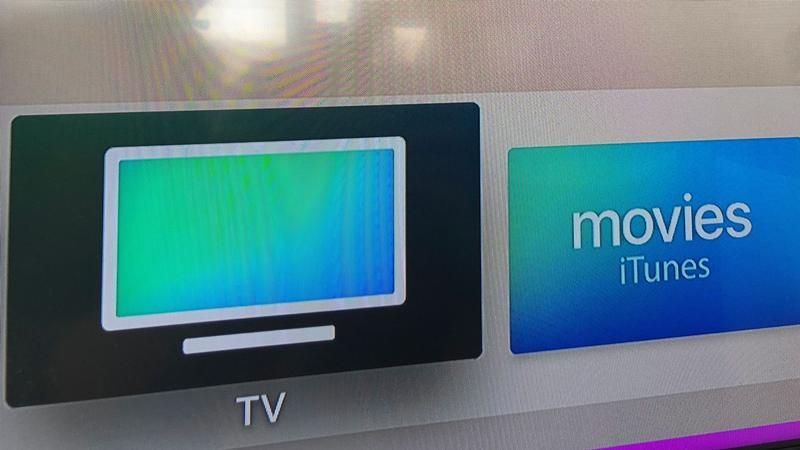
Самым большим разочарованием для любого, у кого Apple TV в Великобритании, было явное игнорирование того, что британские каналы заплатили за него, за исключением BBC, который сделал iPlayer доступным в качестве приложения для Apple TV 4-го поколения в декабре 2015 года. Ни один британский канал не создавал приложения для Apple TV до сих пор.
В январе 2018 года Apple наконец-то запустила телевизионное приложение для Apple TV (а также для iPhone и iPad — об этом читайте здесь. Как использовать телевизионное приложение на iPhone и iPad в Великобритании). В этой статье мы покажем вам, как использовать телевизионное приложение, чтобы вы могли смотреть контент из Netflix, Amazon Prime, ITVHub, My5 и других.
В этой статье мы рассмотрим, что доступно для Apple TV в Великобритании, и как лучше всего смотреть его.
Что такое телевизионное приложение на Apple TV?
Телевизионное приложение на Apple TV не воспроизводит контент — оно служит библиотекой для контента, который связывает вас с другими приложениями, где вы можете его смотреть, — но это хороший способ открывать новые вещи для просмотра на нескольких сервисах, включая Amazon, iTunes, My5, iPlayer, ITVHub и, наконец, добавленный в январе 2018 года — Netflix.
Использование телевизионного приложения дает вам возможность принимать решение о том, где вы будете смотреть фильм или сериал, благодаря чему вы не платите случайно за просмотр чего-либо в iTunes, когда его бесплатно смотреть в Netflix.
Мы обнаружили, что использование телевизионного приложения открыло нам контент Amazon Prime и сделало его более доступным для обнаружения — поскольку мы уже платим за Amazon Prime в качестве службы доставки, мы не использовали в полной мере все преимущества имеющегося там контента.
Хорошая новость заключается в том, что вам не нужно устанавливать приложение для телевизора, оно просто появится на вашем Apple TV — если у вас есть приложение четвертого поколения или 4K APple TV в App Store.
Как использовать приложение TV на Apple TV
Как мы уже говорили выше, телевизионное приложение — это больше место для поиска контента для просмотра, чем для просмотра контента. Итак, начнем с объяснения того, как использовать телевизионное приложение на Apple TV для поиска контента.
- Выберите телевизор
- Попав в приложение, вы можете просматривать шоу из следующего:
- Лучший из BBC
- Лучший из ITV Hub

- Best of My 5
- Детские любимчики
- Новые релизы в iTunes
- Вы также можете просматривать по следующим категориям:
- Сериалы — в которых вы можете просматривать:
- Комедия, драма, реальность, документальные фильмы и спорт
- Дети — в эту категорию входит сериал Hit Kids, Everyday Heros, Cute Приятно, учиться весело

- Коллекции — в том числе драма, фантастика, викторины, путешествия, выбор хопстера
- Выберите программу, которую хотите просмотреть, прокрутив значок этой программы и нажав сенсорную панель на пульте Apple TV.
- Как только вы найдете то, что хотите посмотреть, кликнув по изображению шоу или фильма, вы попадете на страницу, где вы можете выбрать, где вы хотите смотреть контент. Смотрите следующий шаг о том, как смотреть что-то в телевизионном приложении на Apple TV. (У нас также есть руководство по использованию телевизионного приложения на iPhone или iPad.)
Если вы используете приложение TV на своем iPhone, прочитайте это, чтобы узнать, что делать, если оно больше не воспроизводит следующее видео автоматически.
Как смотреть что-то в телевизионном приложении на Apple TV
Найдя то, что вы хотите посмотреть, и кликнув по изображению, вы попадете на страницу об этом фильме или программе.
- На этой странице вы увидите, где программа доступна для просмотра, например, My5, Hopster, iTunes, Prime Video.
- Вы можете перейти к определенной серии — серия, которую вы хотите посмотреть, может быть доступна в одной службе, но не в другой.
- Как только вы определились, где хотите посмотреть шоу, выберите «Открыть в …», а затем выберите приложение.

- Он откроется в этом конкретном приложении, вам может потребоваться войти в это приложение, если оно еще не установлено на вашем Apple TV.
Как найти фильмы для просмотра в телевизионном приложении на Apple TV
Есть несколько способов найти фильмы для просмотра, включая вдохновение из фильмов, которые вам уже понравились.
- На домашней странице приложения TV можно провести пальцем вниз и щелкнуть «Фильмы».
- Вы увидите коллекцию фильмов, которые Apple выбрала для демонстрации.
- Прокрутите их, пока не увидите что-то, что вы хотели бы посмотреть, или выберите одну из категорий, включая комедию, драму, боевик и триллер.
- Один из способов найти то, что вам нравится, — это посмотреть фильм, который вам нравится, и посмотреть, какие другие фильмы рекомендуются как связанные.
- Нажмите на этот заголовок, и вы увидите, где он доступен, а не только в iTunes (что означает, что вам придется за него платить)

- Нажмите «Открыть в» и выберите, где вы хотите посмотреть, например, Netflix, Amazon или iTunes, или, если это недавно было на наземном телевидении, одно из приложений по требованию
Поскольку не все доступные фильмы будут демонстрироваться таким образом, вы можете найти фильм, который хотите посмотреть. По нашему опыту, это единственный способ показать фильм, который недавно был показан на одном из британских каналов, например, поиск Point Break (который был на iPlayer во время написания этой статьи) и iPlayer появятся как вариант для просмотра.

Используйте приложение ТВ, чтобы увидеть все, что вы смотрели
Когда вы какое-то время пользовались телевизионным приложением, вы заметите, что есть удобная функция Up Next, если вы прокрутите вверх до нижней части экрана, которая позволит вам продолжить просмотр всего, что вы недавно смотрели (вам может потребоваться нажать «Продолжить». на этом экране в какой-то момент, чтобы разрешить эту функцию).

Это означает, что вам не нужно будет вспоминать, в каком приложении вы смотрели последние выпуски.
Вам даже не нужно заходить в приложение для телевизора, вы можете получить ярлык для этих шоу и фильмов, которые вы смотрите на Начальном экране, просто прокручивая значок приложения для телевизора.
Если у вас есть новый Apple TV, прочитайте о том, как установить новый Apple TV здесь.
Какие каналы я получаю на Apple TV?
Не все каналы Великобритании по запросу доступны в телевизионном приложении на Apple TV, и не все службы контента Великобритании. Тем не менее, некоторые услуги по-прежнему доступны через Apple TV.
Теперь TV является ярким примером этого — приложение доступно для Apple TV, но вы не увидите его в приложении TV.
Отсутствуют как в Apple TV, так и в телевизионном приложении: All4 и UKTV Play.
Здесь мы сравним то, что предлагает Apple TV, с некоторыми из широкого спектра телевизионных приставок и других услуг:
устройство | Все 4 | BBC iPlayer | my5 | ITV Hub | UKTV Play | Небо |
Apple TV | Y | Y | Y | |||
Roku | Y | Y | Y | Y | ||
Amazon Fire | Y | Y | Y | Y | Y | |
Google Chromecast | Y | Y | Y | Y | ||
Sony PlayStation | Y | Y | Y | Y | ||
Сейчас тв коробка | Y | Y | Y | Y | Y | |
YouView | Y | Y | Y | Y | Y | |
Небо | Y | Y | Y | Y | Y | |
Virgin Media | Y | Y | Y | Y | ||
BT Vision | Y | Y | Y | Y | ||
Xbox | Y | Y | Y | Y | ||
Freesat | Y | Y | Y | Y | ||
Freeview Play | Y | Y | Y | Y | Y |
Канал 4 не ответил на наши запросы, поэтому мы не знаем, будет ли приложение All4 появляться на Apple TV.
Прочитайте наше сравнение всех альтернатив Apple TV здесь.
Как смотреть контент All4 на Apple TV
Итак, если вы хотите наверстать упущенное на ТВ-шоу с помощью приложения On Demand на телеканале, как вы можете сделать это на Apple TV?
- Включите свой Apple TV.
- Загрузите приложение All4 из App Store на свой iPhone.
- Откройте приложение на своем iPhone или iPad и найдите программу, которую хотите посмотреть, пока не играйте.
- Проведите пальцем вверх по своему iPhone и выберите Screen Mirroring — выберите ваш Apple TV.
- К сожалению, вы не сможете использовать свой iPhone или iPad во время воспроизведения программы.
Вы также можете транслировать ТВ-шоу по требованию со своего Mac, выполнив следующие инструкции:
- Откройте «Системные настройки», щелкните значок «Дисплеи» и установите флажок «Показать параметры зеркального отображения в строке меню, если доступно».
- Это добавит новый значок в вашу строку меню, и он будет расположен слева от часов. Нажмите на это и выберите Apple TV.
- Снова щелкните значок строки меню и выберите «Использовать как отдельный дисплей». Нажатие на это добавит телевизор в качестве дополнительного дисплея, который идентичен подключению внешнего монитора. Это позволит вам продолжать использовать свой Mac, пока вы транслируете AirPlay, подобную Peppa Pig, в телевизор в гостиной, чтобы дети могли смотреть его (конечно, дети могли просто смотреть Peppa Pig на Netflix)
- По умолчанию телевизор находится «справа» от вашего основного дисплея в том, что касается вашего Mac, что означает, что вам нужно будет перетаскивать окна за пределы экрана вправо, чтобы они появлялись на телевизоре. Сделайте это с окном браузера.
- Перейдите на свой любимый телевизор или веб-сайт в браузере, а затем выберите свою программу. Начни играть.
- Чтобы перейти в полноэкранный режим без появления строки меню, вам нужно нажать зеленую кнопку в левом верхнем углу окна, чтобы сделать браузер полноэкранным, а затем щелкнуть значок в полноэкранном режиме в окне воспроизведения в браузере.
Как транслировать контент с Netflix или Now TV на Apple TV
С популярностью таких сервисов, как Netflix, Amazon и Now TV, вы будете рады узнать, что вы можете получить к ним доступ на Apple TV.
Конечно, эти сервисы доступны и на других устройствах. Единственный сервис, который есть у Apple TV, которого нет на других устройствах, — это iTunes Store, где вы можете приобрести телешоу и фильмы и даже взять напрокат фильмы для просмотра.
устройство | Netflix | Сейчас тв | Amazon Video | Itunes |
Apple TV | Y | Y | Y | Y |
Roku | Y | Y | Y | |
Amazon Fire | Y | |||
Google Chromecast | Y | Y | ||
Sony PlayStation | Y | Y | Y | |
Сейчас тв коробка | Y | |||
YouView | Y | Y | ||
Небо | ||||
Virgin Media | Y | |||
BT Vision | Y | |||
Xbox | Y | Y | Y | |
Freesat | ||||
Freeview Play | Y |
Бизнес-модель Apple с iTunes очень отличается от успешных моделей подписки, используемых Netflix, Now TV и Amazon. Ходят слухи, что в будущем iTunes store может получить новую жизнь в качестве подписного сервиса — все об этом читайте здесь: планы Apple относительно подписного сервиса.
На данный момент легко просматривать любой контент с Netflix, Amazon или Now TV на Apple TV — в случае Netflix и Amazon вы можете найти этот контент через приложение для ТВ, как описано выше, но вы также можете использовать приложения. Вот как:
- Если у вас 4-е поколение или один из новых 4K Apple TV, загрузите приложение для службы потоковой передачи из Apple TV App Store.
- Откройте приложение и введите свой логин в деталях.
- Найдите контент, который вы хотите воспроизвести.
Если ваше устройство Apple TV старше, вы по-прежнему можете просматривать этот контент, приложения Netflix и Now TV по умолчанию доступны на старых телевизорах Apple TV (но не на Amazon).
У нас есть учебник о том, как смотреть US Netflix в Великобритании на iPad, iPhone или Mac здесь.
Как смотреть прямую трансляцию на Apple TV
У некоторых людей Apple TV может быть установлен в комнате, где рассматриваемый телевизор не подключен к антенне или тарелке, и в этом случае они могут искать способ смотреть прямую трансляцию.
Можно смотреть прямую трансляцию на Apple TV, хотя, по нашему опыту, качество не такое хорошее.
Есть несколько приложений, которые вы можете использовать.
На новых моделях Apple TV вы можете скачать приложение под названием TVPlayer из App Store. Это приложение предлагает телевизионный график, который позволяет легко выбрать канал и программу, которую вы хотите посмотреть. Он также предлагает услугу OnDemand, но обратите внимание: это не британские каналы, и это платная услуга, за которую вам придется доплачивать.
Тем не менее, это не обмен Freeview. Линейка каналов включает в себя BBC 1, 2 и 4, а также каналы 4 и 5, но вряд ли есть какие-либо дополнительные каналы, предлагаемые этими вещателями — например, нет ITV 2 или ITV 3. Примечательно, что вы даже не получаете тот же диапазон каналов, что и при бесплатной потоковой трансляции на веб-сайте TV Player или в приложении TV / Player для iPhone / iPad, где выбор более точно отражает Freeview. Мы предполагаем, что это из-за проблем с лицензированием, что сопровождает постскриптум, и эта ситуация может измениться.
Некоторые первоклассные премиальные каналы доступны через приложение TV Viewer, такие как History, Discovery и Cartoon Network, хотя для доступа к ним вам придется платить 4,99 фунтов стерлингов в месяц. Это также разблокирует функцию Catch-up, хотя она ограничена несколькими вышеупомянутыми платными каналами и не поддерживает программы типа BBC или ITV.
Увы, даже если вы заплатите, все каналы будут транслироваться в стандартном разрешении (SD). Другими словами, они выглядят слегка размытыми на экранах HD, которые в настоящее время являются нормой в большинстве жилых комнат (хотя некоторые из них справляются с отсутствием определенности лучше, чем другие). Это верно как для прямых трансляций, так и для догоняющих. Между прочим, в приложении это только потоковая передача, и нет возможности загружать контент, который может помочь избежать буферизации, если у вас медленное сетевое соединение.

Для просмотра прямого эфира с помощью приложения TVPlayer на Apple TV выполните следующие действия:
- Загрузите и откройте приложение TVPlayer
- В верхней части интерфейса вы увидите следующие опции: Live TV, Catchup, Channels, Guide, Account. Перейдите к Live TV.
- Прокрутите список каналов Великобритании, чтобы выбрать тот, который вы хотите посмотреть.
- Если вы хотите сначала обратиться к руководству, прокрутите до раздела Руководство и выберите его.
- Найдите программу, которую хотите посмотреть (вы не можете выбрать что-то в будущем или в прошлом).
Как мы уже отмечали, качество потоковой передачи оказалось низким. TV Viewer не предлагает веских причин смотреть британское телевидение через Apple TV. Фактически, грязные изображения, предлагаемые из-за его потоков SD, являются хорошей причиной придерживаться вашего Freeview, Sky TV или Virgin Media, и это позор.
Другой вариант — использовать приложение TVCatchUp и транслировать Live TV с вашего iPhone или iPad. Мы обнаружили, что контент немного лучше по качеству, но, очевидно, мы не могли одновременно использовать наш iPhone.
Мы попробовали два других приложения на Apple TV: iBox обещает принести высококачественное прямое телевидение на Apple TV, но, к сожалению, каждый раз, когда мы пытались использовать его, оно зависало. Из комментариев видно, что приложение работает только с подпиской.
Мы также попробовали freeair.tv, который обещал «смотреть и записывать живое телевидение», но для работы требовалось отдельное оборудование, и, похоже, оно было разработано для американской аудитории.
Мы советуем вам, если вы хотите смотреть прямую трансляцию на своем Apple TV, подключите телевизор к антенне или спутниковой антенне.
Прочитайте наше руководство по покупке Apple TV и больше Apple TV, как здесь. Кроме того, вот что нужно сделать, если ваш Apple TV не подключится к Wi-Fi.
Как смотреть спутниковое телевидение на вашем Apple TV
Как упоминалось ранее, большинство британских домохозяйств могут получить Freeview, но есть также второй уровень каналов, которые часто ошибочно и анахронично называют «спутниковым телевидением». Они обычно закачиваются в большинство домов через спутниковую антенну, кабельное соединение или интернет-приставку типа YouView. Здесь зрители могут получить доступ к каналам премиум-класса, таким как Sky One, Fox и Comedy Central, а также к фильмам и спортивным каналам, хотя всегда требуется ежемесячная абонентская плата.
В настоящее время единственный способ получить доступ к вашему Apple TV к более популярным каналам второго уровня — это установить и подписаться на Now TV. Несмотря на то, что сейчас TV принадлежит Sky, вы платите за него по совершенно независимой ежемесячной подписке. Другими словами, это не клон / ответвление приложения Sky Go, и вы автоматически не получаете Now TV, если у вас есть подписка Sky.
Большинство людей выбирают развлекательную телевизионную услугу «Pass Pass Now» стоимостью 6,99 фунтов стерлингов, которая обеспечивает перечисленные выше каналы плюс еще несколько, но вы можете в качестве альтернативы (или дополнительно) подписаться на «Movie Pass» за 9,99 фунтов стерлингов, чтобы получить диапазон предложений по подписке Sky. киноканалы и Kids Pass за £ 2,99 Kids Pass, чтобы добавить многие обычные детские каналы. Также доступны абонементы Sky Sports, начиная с прохладных £ 6,99 в день, до £ 33,99 за месяц. В отличие от большинства платных ТВ-услуг, у Now TV нет минимального периода подписки, и вы можете отменить его в любое время.
Взамен вы получаете прямую трансляцию в прямом эфире с качеством 720p, а также телеканалы с бокс-сетами. Как в догонялках, так и в коробочных предложениях нет рекламы или трейлеров, хотя вы увидите обычные рекламные паузы при просмотре прямых каналов. Примечательно, что вы также можете «настроиться» на подписку Now TV через приложения на телефонах и планшетах или через приставку стоимостью 14,99 фунтов стерлингов. Это делает сейчас телевидение достаточно привлекательным предложением.









